¿Cómo actualizar Windows 8.1 / 8/ 7 a Windows 10 gratis?
- Inicio
- Support
- Consejos-Copia de seguridad
- ¿Cómo actualizar Windows 8.1 / 8/ 7 a Windows 10 gratis?
Resumen
Desde el lanzamiento del sistema Windows 10, muchos usuarios deben haber querido actualizar el sistema para obtener una mejor experiencia. En este post, introduciremos cómo actualizar Windows 8.1 / 8/ 7 a Windows 10 gratis.
CatálogoCONTENTS
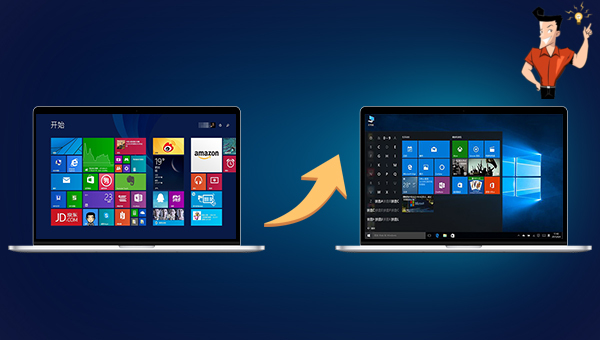
| Tabla de información del ciclo de vida de los productos y servicios de Windows | |||
| Versión de sistema | Fecha de inicio | Fecha de finalización de la corriente | Fecha de finalización extendida |
| Windows 7 | 2009/10/22 | 2015/01/13 | 2020/01/14 |
| Windows 8 | 2012/10/30 | 2016/01/12 | |
| Windows 8.1 | 2013/11/13 | 2018/01/09 | 2023/01/10 |
| Windows 10 Home Edition y Professional Edition | 2015/07/29 | 2025/10/14 | |
| Windows 10 Enterprise Edition y Education Edition | 2015/07/29 | 2025/10/14 | |
| Fuentes de datos: https://docs.microsoft.com/zh-cn/lifecycle/products/windows-7,https://docs.microsoft.com/zh-cn/lifecycle/products/windows-8,https://docs.microsoft.com/zh-cn/lifecycle/products/windows-81,https://docs.microsoft.com/zh-cn/lifecycle/products/windows-10-home-and-pro,https://docs.microsoft.com/zh-cn/lifecycle/products/windows-10-enterprise-and-education | |||
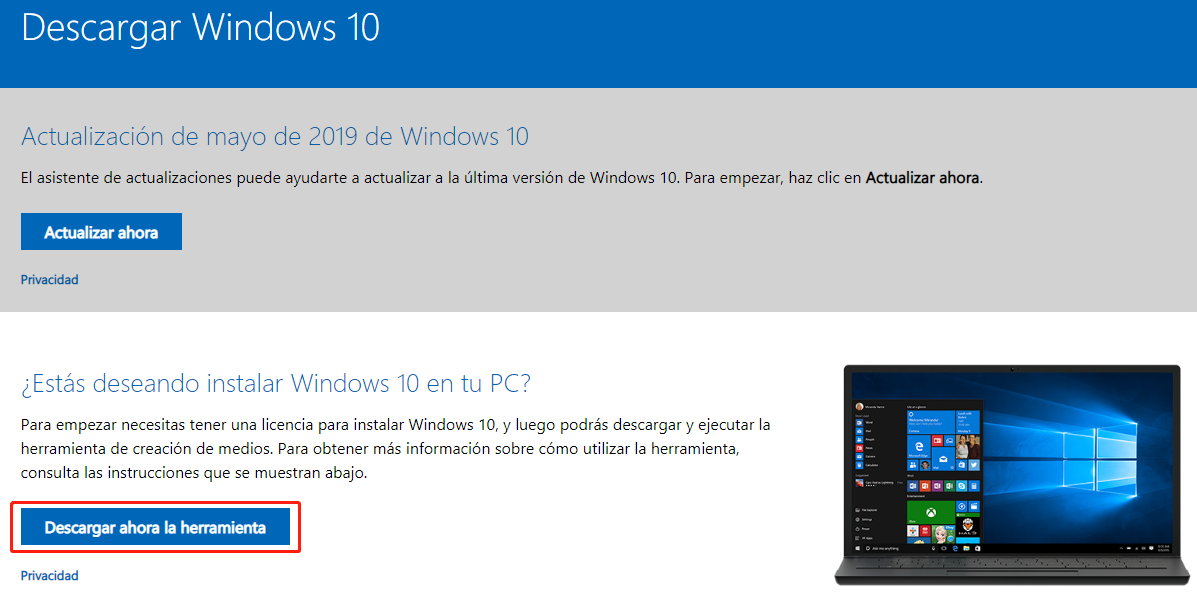
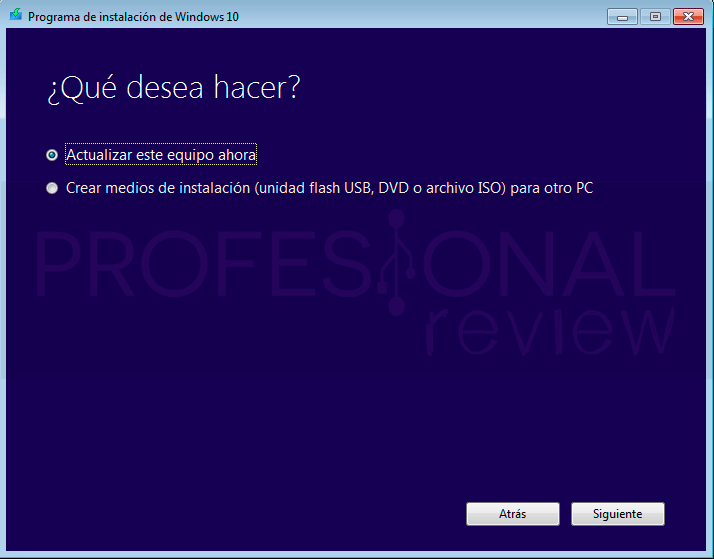
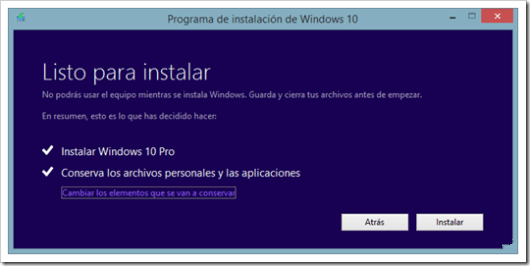
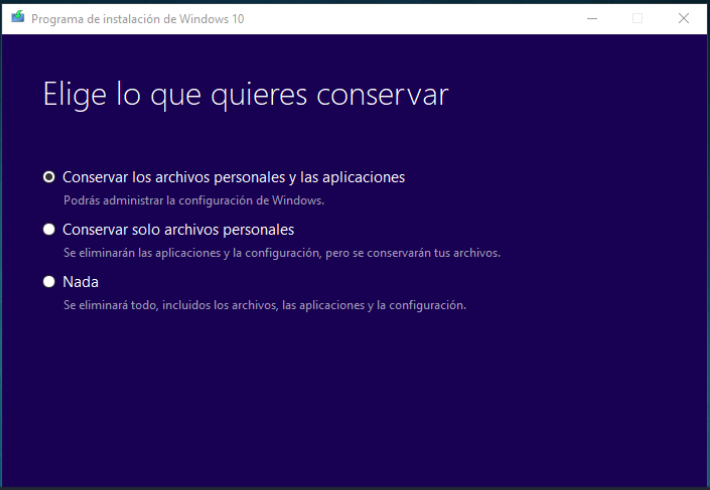
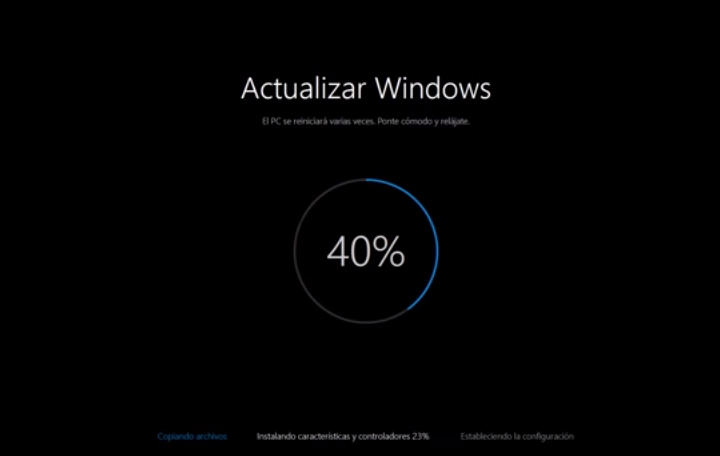
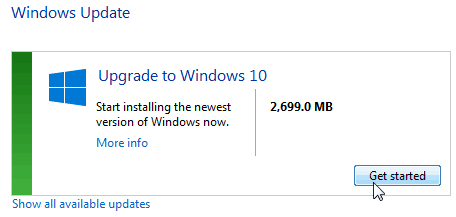

Fácil de usar La copia de seguridad de datos y la clonación de disco duro necesitan solo unos clics.
Varias funciones Copia de seguridad, restauración, clonación, migración del sistema.
Copia de seguridad soporta Sistemas, particiones, discos duros, archivos y clonación de discos y particiones.
Tecnología avanzada Copia de seguridad de archivos incrementales / diferenciales, no copias de seguridad duplicadas.
Compatibles con Windows 10, 8.1, 8, 7, Vista y XP.
Fácil de usar La copia de seguridad de datos y la clonación de disco duro necesitan solo unos clics.
Varias funciones Copia de seguridad, restauración, clonación, migración del sistema.
Tecnología avanzada Copia de seguridad de archivos incrementales / diferenciales, no copias de seguridad duplicadas.
Prueba gratisPrueba gratis ¡Ya hemos proporcionado a 800 usuarios prueba gratis !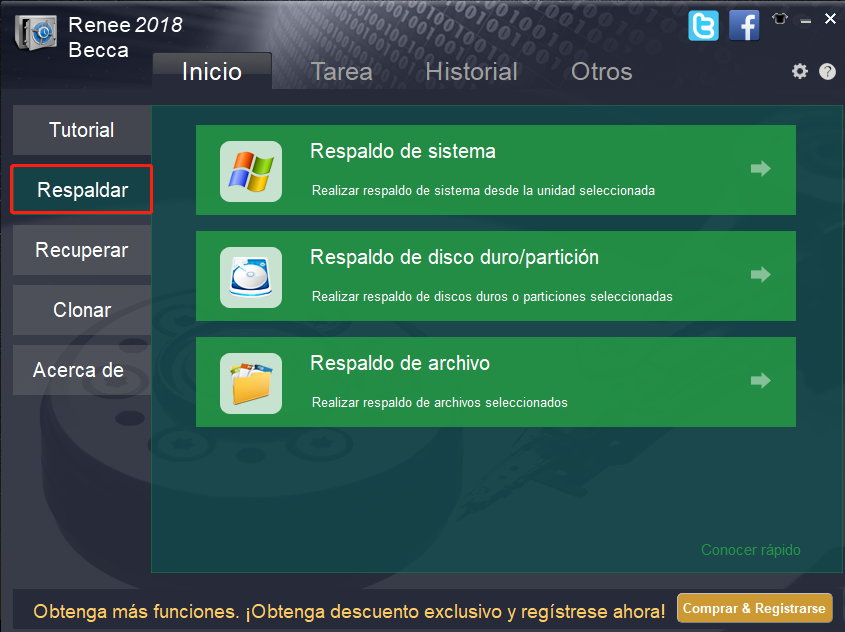
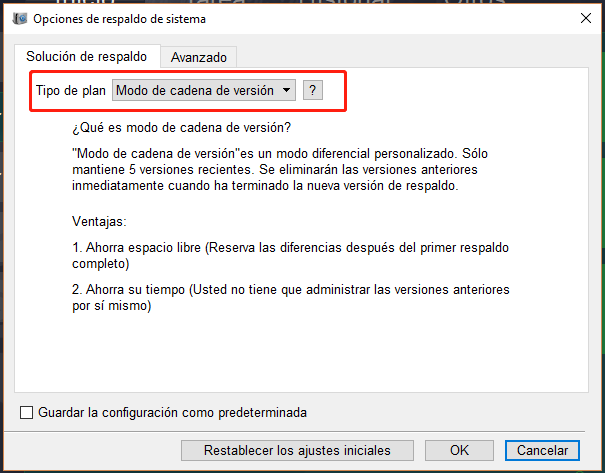
Modo de cadena de versión: Solo guarda las 5 últimas versiones y elimina la versión antigua inútil automáticamente cuando se realiza la copia de seguridad.
Modo de versión sola: Solo guarda la última versión y elimina la última versión anterior automáticamente cuando finalice la copia de seguridad.
Modo completo: Crea una copia de seguridad completa.
Modo incremental: Solo crea una copia de seguridad incremental después de la copia de seguridad completa inicial.
Modo diferencial:Solo crea una copia de seguridad diferencial después de la copia de seguridad completa inicial.
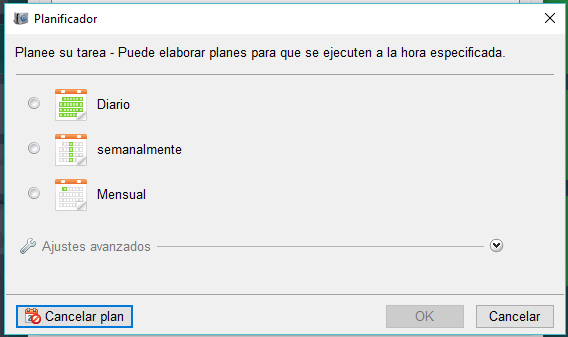
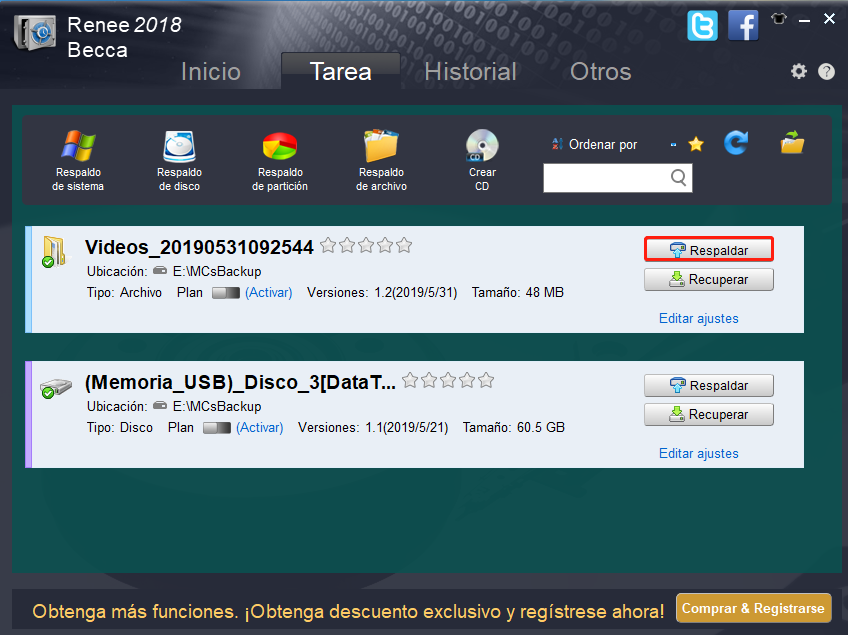
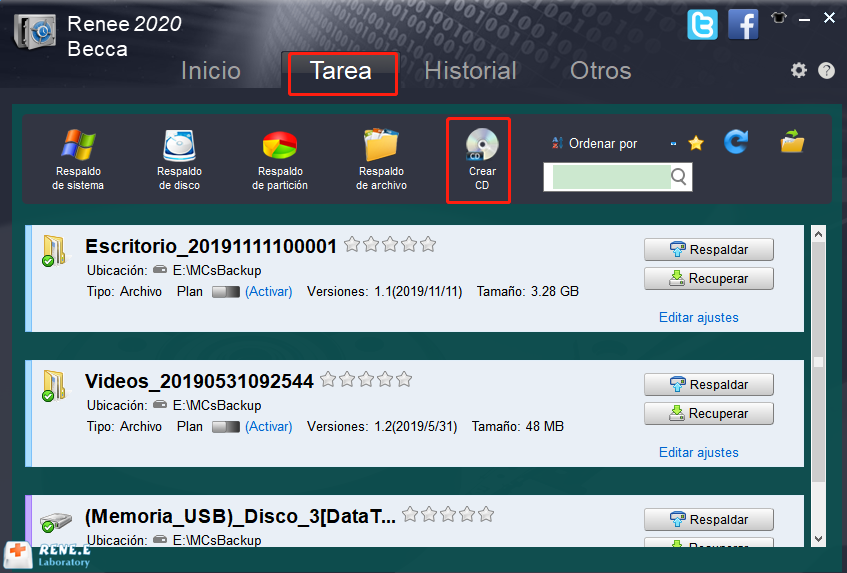
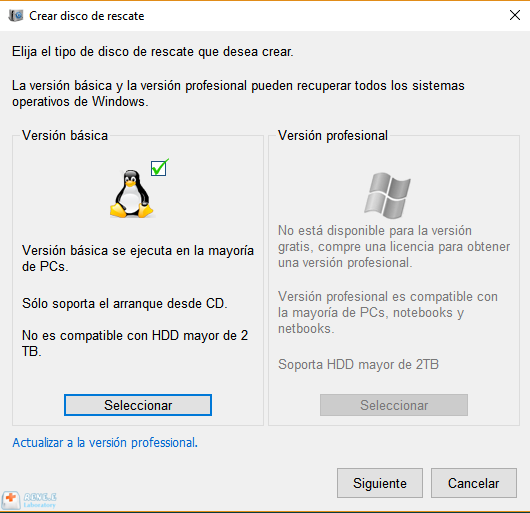

Posts Relacionados :
Software profesional y práctico para clonar disco duro
04-11-2021
Hernán Giménez : Un software profesional y práctico es un buen asistente cuando cambiamos el disco duro, con lo que podemos...
¿Cómo reparar el error 0x80070002 al actualizar Windows 10?
04-11-2021
Estella González : Muchos usuarios se encuentra con el error 0x80070002 al actualizar Windows 10, en este post, introduciremos algunas causas...
¿Cómo formatear SSD recién instalado en Windows 10 y Mac OS?
23-12-2020
Alberte Vázquez : ¿Por qué es necesario formatear el SSD recién instalado y cómo formatearlo? Lea este artículo y conocerá algunos conocimientos...
¿Cómo resolver el problema de inicio lento del ordenador Windows 7?
23-12-2020
Camila Arellano : Si encuentra el inicio lento de Windows 7, es posible que deba realizar alguna optimización para su ordenador....

